3 начина за синкронизацију Оутлоок календара са иПхонеом
Од пре два дана не могу да синхронизујем контакте иПодаци календара у мојем програму Мицрософт Оутлоок са иПхоне 6с. Ознаке не могу ни да се синхронизују. Постоји порука која каже да „Мицрософт Оутлоок мора бити инсталиран да би се синхронизовали календари“. Мој МС Оутлоок је инсталиран и нисам ништа променио. "
Оутлоок је услуга за е-пошту коју је развила компанијаМицрософт и саставни део радног скупа за МС који корисницима омогућава ефикасно управљање календаром, е-маиловима и контактима. Изузетно је популаран чак и код корисника на другим платформама, укључујући и иОС кориснике. Има сјајну функционалност која омогућава корисницима да синхронизују догађаје свог календара са другим уређајима. Неки власници иПхонеа нису свесни ове функционалности; други су, иако свесни, у мраку у погледу постављања и коришћења. Овај чланак има за циљ демистификацију поступка. Објашњавамо детаље како да синхронизујете календар Оутлоок-а са иПхоне-ом.
- Начин 1. Пренос Оутлооковог календара са иПхонеа путем иТунес-а
- Начин 2. Синкронизирајте Оутлоок календар с иПхоне путем иЦлоуд-а
- Начин 3. Додајте Оутлоок Цалендар у апликацију иПхоне Маил
- Додатни савет: Како опоравити нестали календар на иПхонеу
Начин 1. Пренос Оутлооковог календара са иПхонеа путем иТунес-а
иТунес је одличан алат који корисницима омогућавауправљају својим иПхоне уређајима и другим иОС уређајима. Помоћу њега корисници могу правити резервне копије и враћати своје уређаје када наиђу на проблеме са софтвером. Да бисте додали Оутлоок календар у иПхоне, започните употребом иТунес-а као што је детаљно описано у доле описаном поступку.
Корак 1: Повежите свој иПхоне на рачунар (Мац или ПЦ) помоћу ОЕМ УСБ кабла, тј. УСБ кабла који сте добили уз уређај. (иТунес би се требао покренути аутоматски. Ако не, покрените га кликом на икону у старт мени (Виндовс) или Лаунцхпад (Мац).
2. корак: Под уређајима на левом окну интерфејса иТунес "кликните на иПхоне и кликните на Инфо картицу.
Корак 3: У календару кликните на Синхронизујте календаре са, а затим изаберите Изгледи.
4. корак: Изаберите једну од две могућности: Сви календари за синхронизацију свих календара или кликни Изабрани календари затим наставите одабиром календара које желите да синхронизујете. Ово последње можете урадити притиском на тастер Цтрл на тастатури и кликом на свако име календара. Кликните на Применити.

Ако се иПхоне не синхронизује са Оутлоок календаром:
1. Ажурирајте верзију Оутлоока, иТунес-а, иОС-а на најновију верзију.
2. Проверите да ли сте исправно конфигурисали иТунес за синхронизацију вашег иПхоне-а са Оутлооком.
3. Поново поставите историју синхронизације на картици "Уређаји" у менију "Преференцес" у иТунесу.
4. Поново инсталирајте Аппле Мобиле Суппорт, иТунес и Оутлоок да бисте поправили оштећену инсталацију
5. Ако је проблем узрокован иПхоне ОС-ом, помоћу алата за поправак система иОС као што је РеиБоот у потпуности поправите ваш иПхоне.
Начин 2. Синкронизирајте Оутлоок календар с иПхоне путем иЦлоуд-а
иЦлоуд је Аппле-ово складиште у облаку које се темељи на вебурешење које омогућава корисницима да праве резервне копије својих иПхоне података, нпр. календари, белешке, фотографије, видео снимци и контакти између осталог. Ако не можете да делите Оутлоок календар са иПхоне путем иТунес-а, иЦлоуд би требало да буде ваше решење за прелазак на тржиште. Сви ваши Оутлоок календари биће синхронизовани са вашим иПхоне-ом: једини услов је да га исправно подесите и будете повезани на Интернет. За синкронизацију календара Оутлооке са иПхоне-ом путем иЦлоуд-а, следите поступак у наставку.
1. корак: Преузмите, инсталирајте и покрените иЦлоуд за Виндовс са Аппле-ове службене странице.
Корак 2: Приликом постављања осигурајте да одаберете Пошта, контакти, календари и задаци. То је трећа опција у интерфејсу.
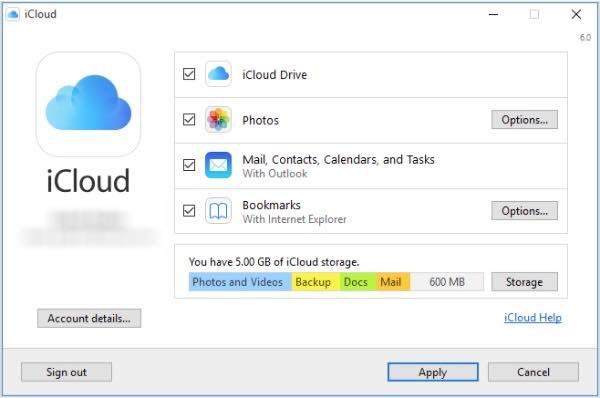
Корак 3: Кликните Применити и унесите исто иЦлоуд вјеродајнице који сте користили приликом подешавања вашег иПхоне-а.
Ако добијете поруку о грешци "Поправите иЦлоуд за Виндовс да би иЦлоуд користио Оутлоок":
1. Одјавите се са иЦлоуд-а, а затим га поново инсталирајте.
2. Уверите се да је додатак иЦлоуд Оутлоок активан у програму Оутлоок из менија Филе> Оптионс> Адд-Инс> одаберите иЦлоуд Оутлоок Адд-ин.
3. Поново инсталирајте Оутлоок
Начин 3. Додајте Оутлоок Цалендар у апликацију иПхоне Маил
Апликација иПхоне Маил омогућава управљањесвоју е-пошту и календар лако. Ако две горе наведене методе не функционишу, препоручујемо да додате Оутлоок Цалендар у апликацију иПхоне Маил тако што ћете следити доле наведени поступак.
Корак 1: Покрените Подешавања апликација на почетном екрану.
Корак 2: Додирните Пошта, контакти, календар.

Корак 3: Изаберите Додај налог а затим наставите тапкањем outlook.com.
Корак 4: Унесите свој вјеродајнице оутлоок.цом тј. корисничко име и лозинка, а затим тапните на Нект.

Корак 5: Пребаците се на Дугме календара заједно са осталим опцијама које желите, попут поште, контаката и подсетника.

Додатни савет: Како опоравити нестали календар на иПхонеу
Постоје корисници иПхонеа који се на то жалењихови календари за иПхоне су нестали. Све није изгубљено. Наравно, можете их опоравити директно из иТунес и иЦлоуд сигурносних копија, али слаба страна овога је не можете прегледати и селективно вратити календар. Чак и тада ће вам бити избрисан иПхоне. Препоручујемо употребу хттпс://ввв.тенорсхаре.цом/продуцтс/ипхоне-дата-рецовери.хтмл. Омогућује корисницима да обнове нестале календаре и друге врсте података попут хттпс://ввв.тенорсхаре.цом/ипхоне-рецовери/хов-то-фик-цонтацтс-миссинг-фром-ипхоне.хтмл, хттпс: //ввв.тенорсхаре .цом / ицлоуд / топ-5-начина за преузимање фотографија-фром-ицлоуд.хтмлхттпс: //ввв.тенорсхаре.цом/ицлоуд/хов-то-ресторе-вхатсапп-фром-ицлоуд.хтмл и видео. Најважније је да корисници могу да обнове своје календаре користећи иЦлоуд и иТунес сигурносне копије без брисања својих уређаја. Такође омогућава корисницима да прегледају и селективно обнављају календаре. Да бисте користили Тенорсхаре УлтДата, следите доле наведени поступак.
Корак 1 Преузмите, инсталирајте и покрените Тенорсхаре УлтДата на ПЦ-у и Мац-у.
Корак 2 Повежите свој иПхоне са рачунаром помоћу УСБ кабла. Након што УлтДата препозна ваше уређаје, изаберите врсту датотеке „Цалендар“ и кликните на боттон „Старт Сцан“ да бисте наставили.

Корак 3 Сви подаци повезани са календаром биће приказани на левом окну интерфејса.

Корак 4 Кликните на „Обнови“ да бисте обновили календар и придружене податке након што сте пронашли календар који сте изгубили.
Закључак
Оутлоок календар се не синхронизује са иПхоне КСР / КСС / Кс / 8? Користите било коју од горе наведених метода. У случају да је ваш календар иПхоне нестао, препоручујемо вам да користите хттпс://ввв.тенорсхаре.цом/продуцтс/ипхоне-дата-рецовери.хтмл.









